模板虚拟机环境准备
-
安装模板虚拟机,IP 地址 192.168.88.100、 主机名称 hadoop100、内存 6G、 硬盘 100G(根据自己的机器情况配置)
-
hadoop100 虚拟机配置要求如下(本文 Linux 系统全部以 CentOS-7-x86_64-DVD-2009.iso 为例 ) (清华镜像地址:https://mirrors.tuna.tsinghua.edu.cn/centos/7.9.2009/isos/x86_64/)
本人在服务器操作VMware为英文版
-
点击创建一个虚拟机
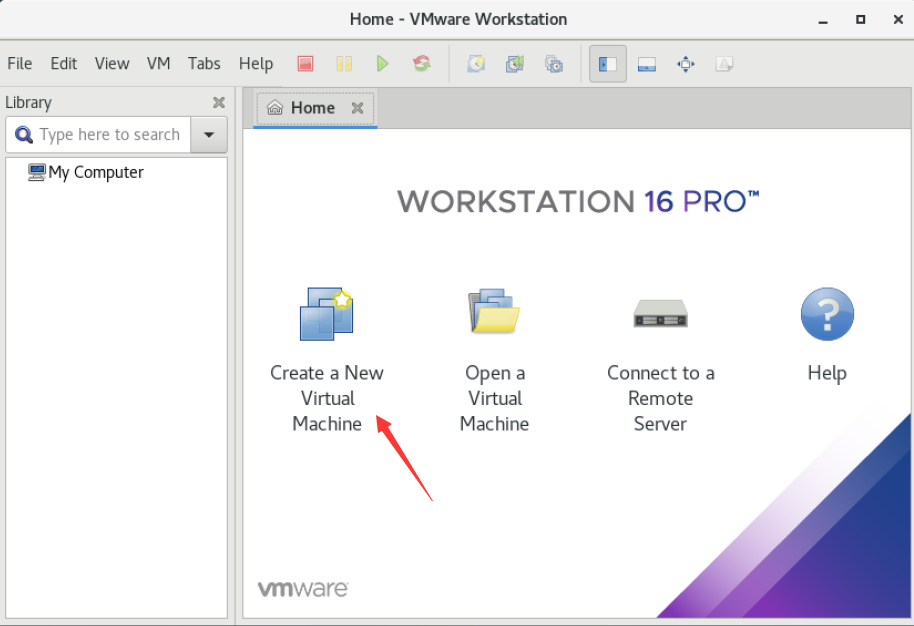
-
选择高级安装,点击next
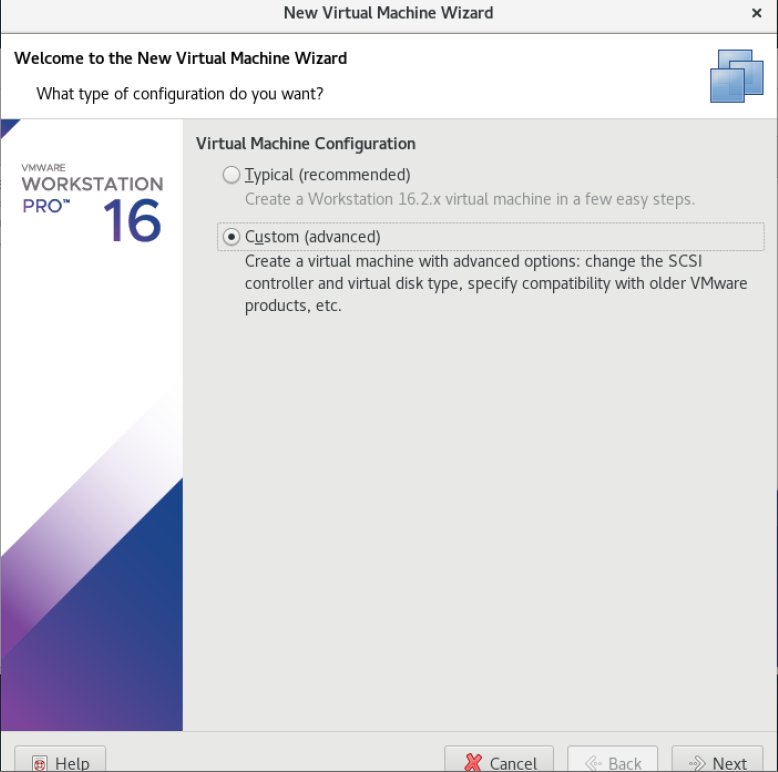
-
以下显示的是版本兼容性,直接点击next
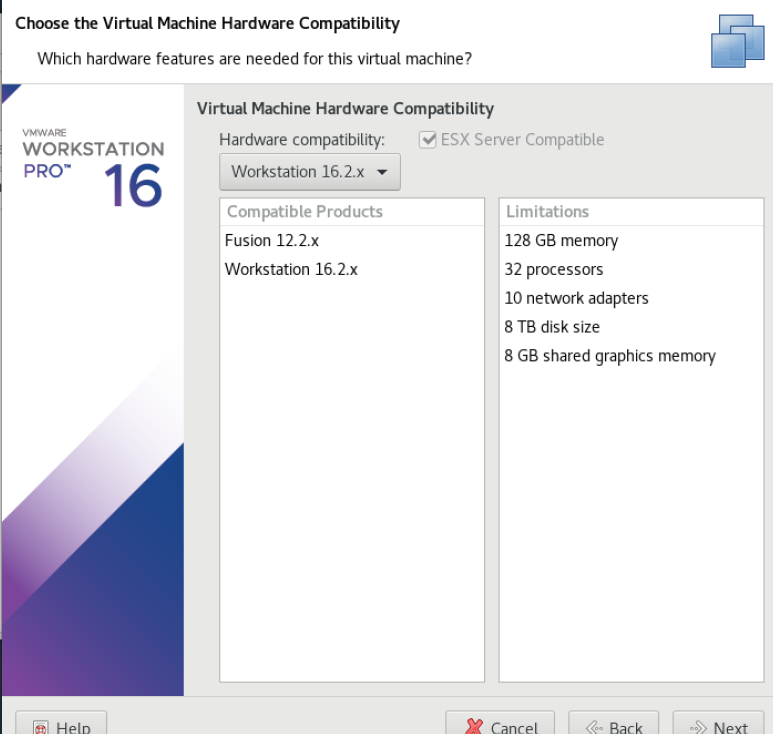
-
下一步选择稍后安装系统,点击next
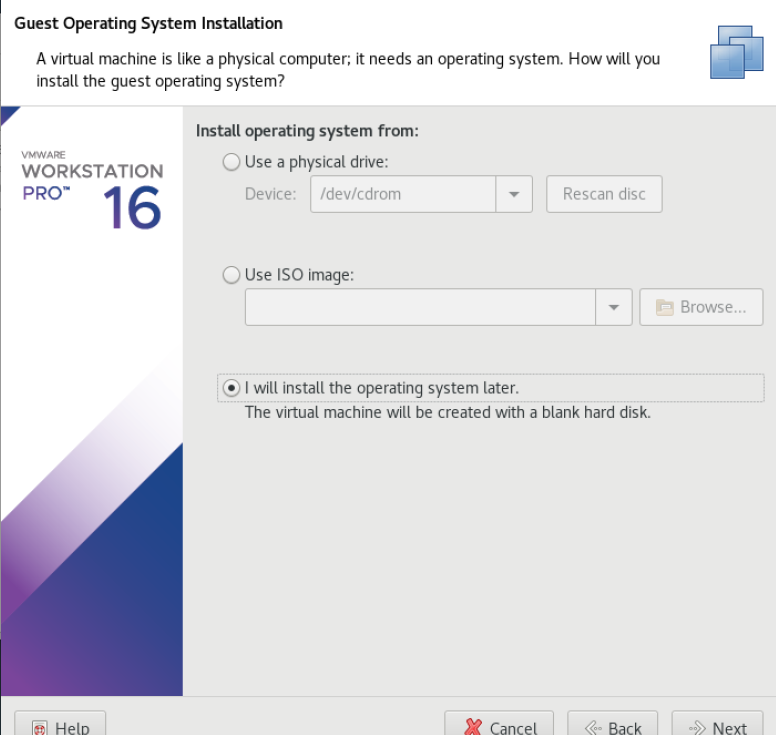
-
选择Linux系统,cnetos7 64 位,点击next
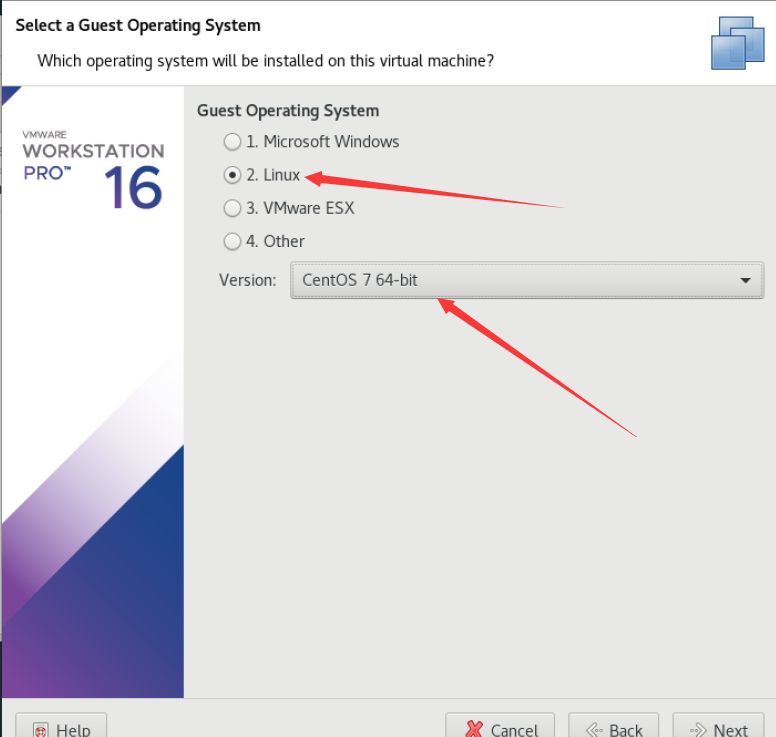
-
设置虚拟机名字,设置为Hadoop100,存储位置设置为自己想保存的文件夹,点击next
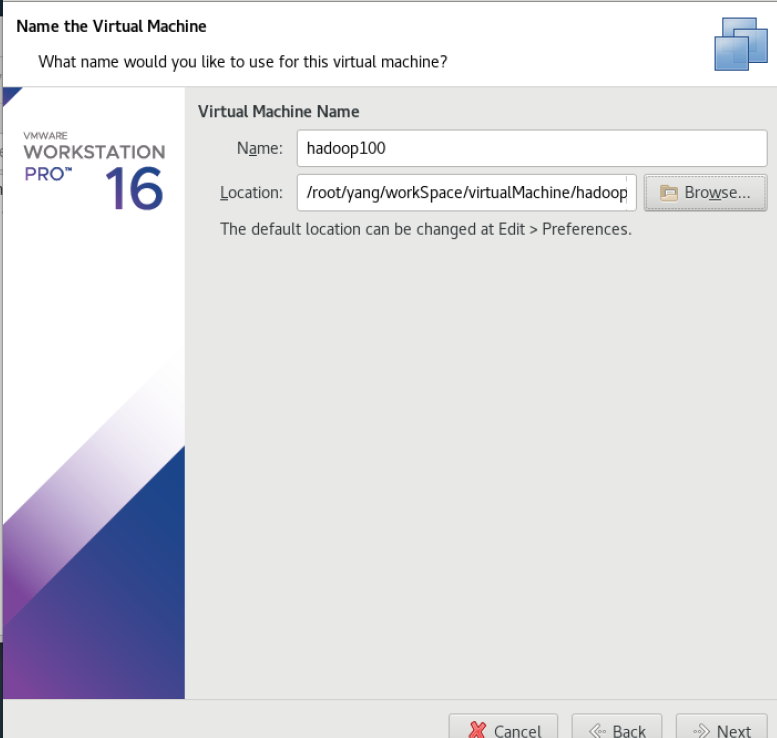
-
设置虚拟机CPU配置,点击next
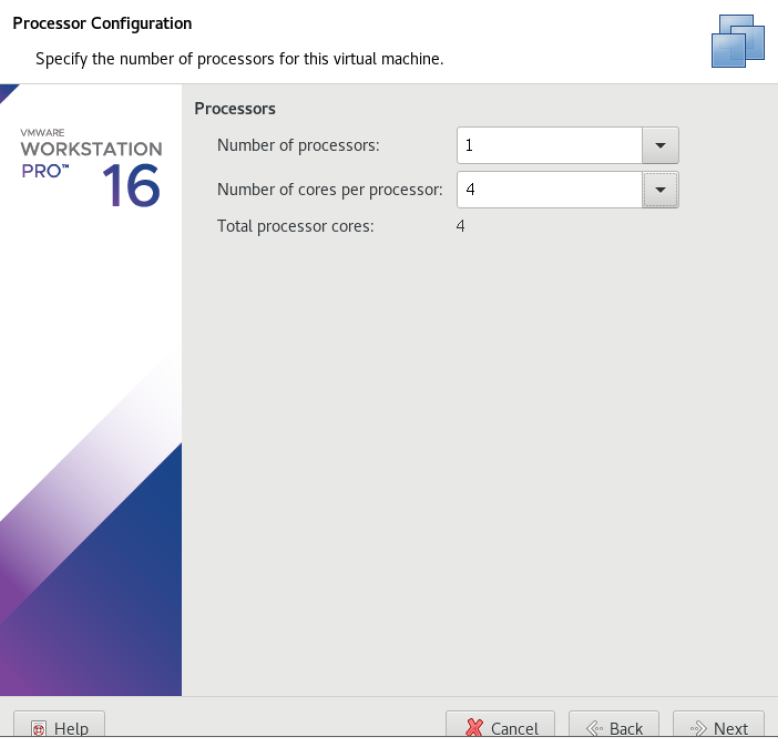
-
设置虚拟机内存,由于内存较多所以设置6G,内存不足可以设置为2G-4G,点击next
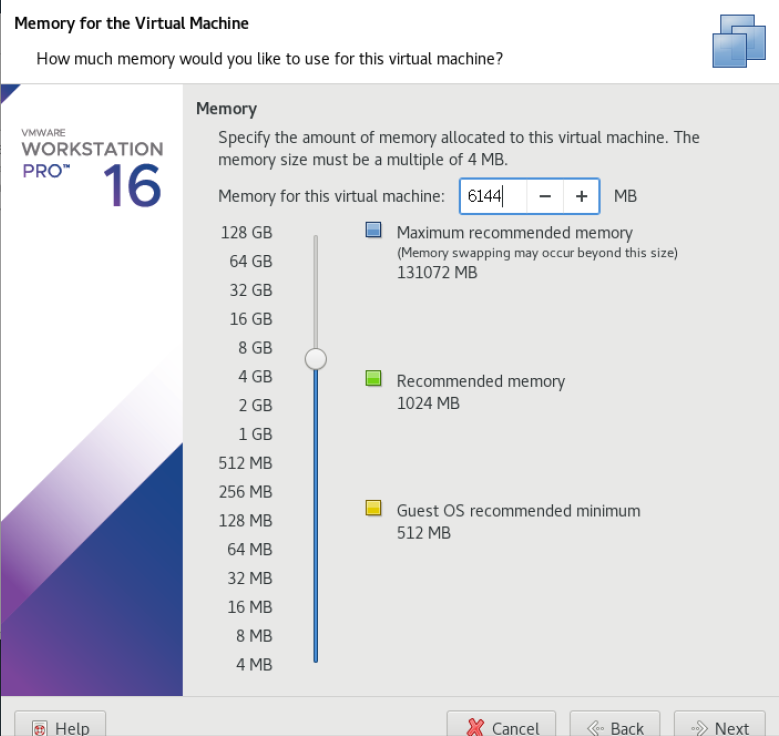
-
选择网络连接模式,在这里配置为net模式(模式具体区别可自行百度),点击next
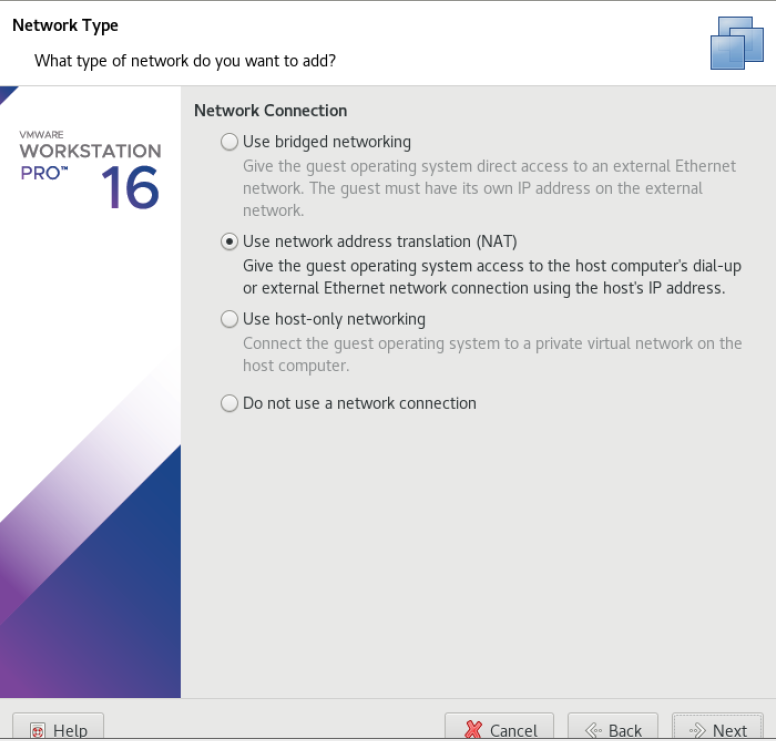
-
选择默认推荐模式,点击next
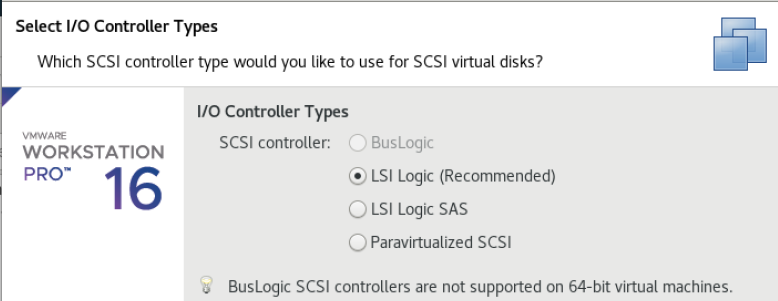
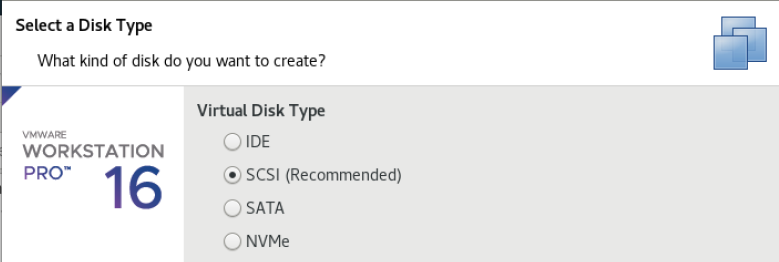
-
选择新建虚拟磁盘,点击next
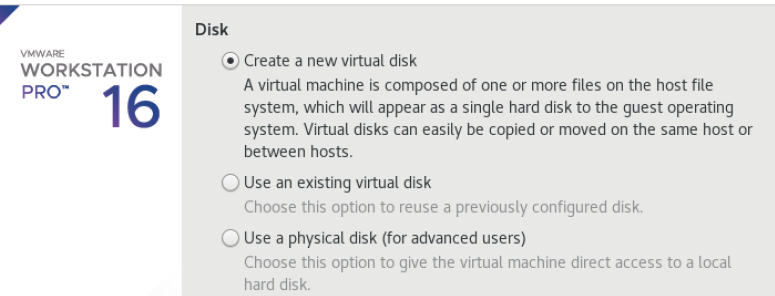
-
修改创建磁盘大小,最好50G以上,该模式不会直接占用50G,而是代表最大占用50G,点击next
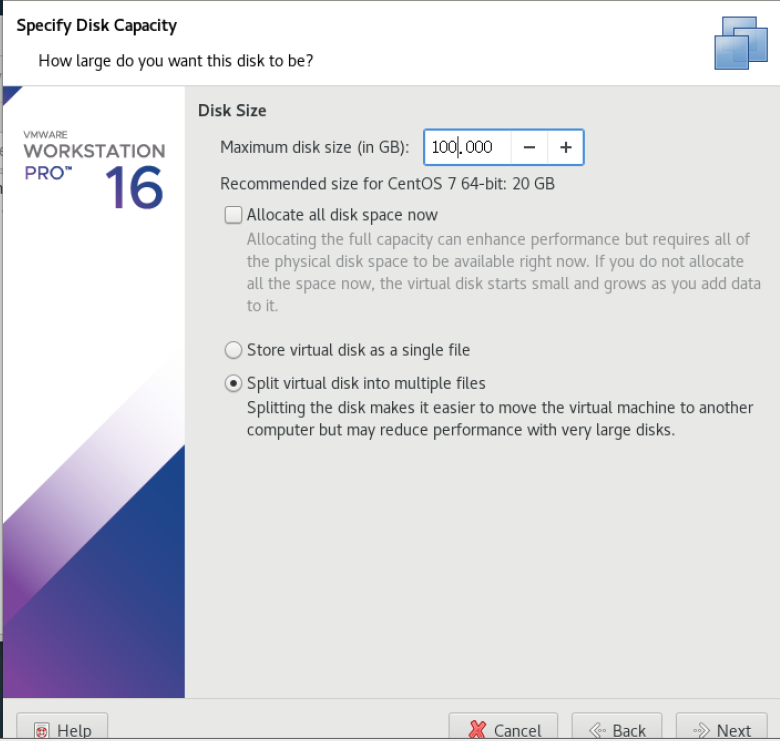
-
将虚拟机保存至刚才的目录,点击next
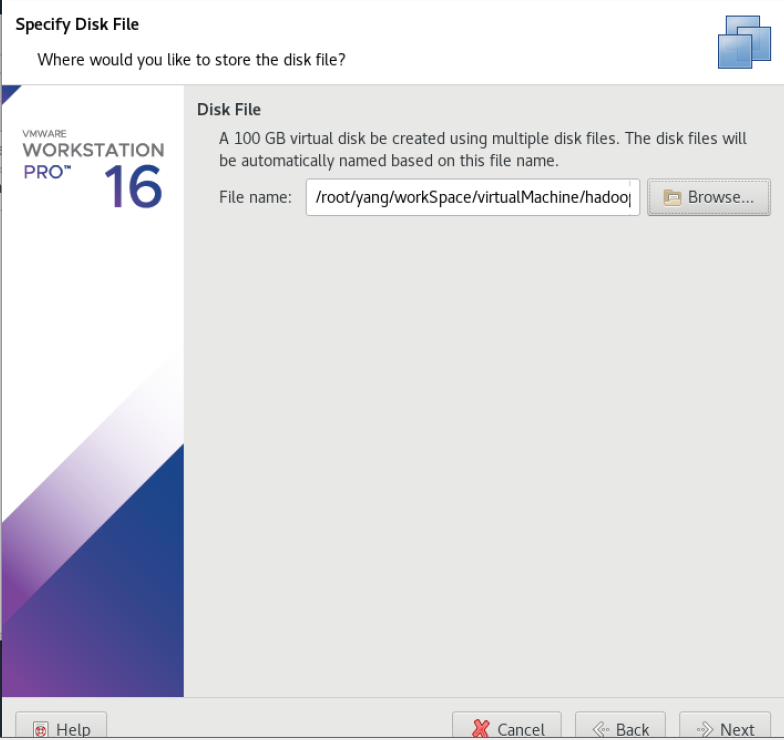
-
点击结束,配置完成。
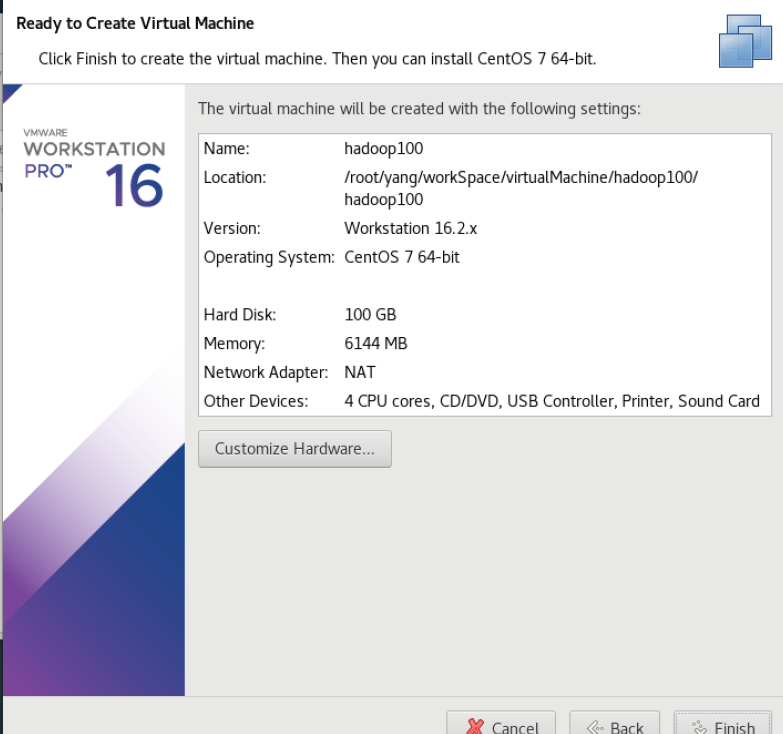
-
右键虚拟机点击设置
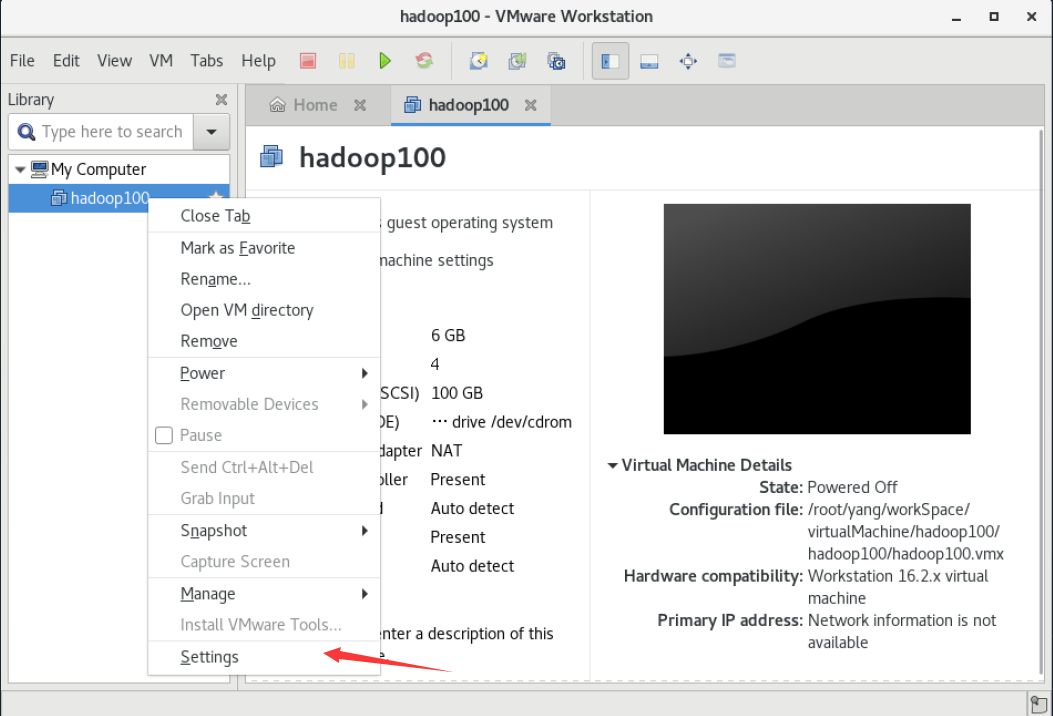
-
选择CD/DVD,选择使用镜像文件,选择在清华镜像站下载的镜像,点击save
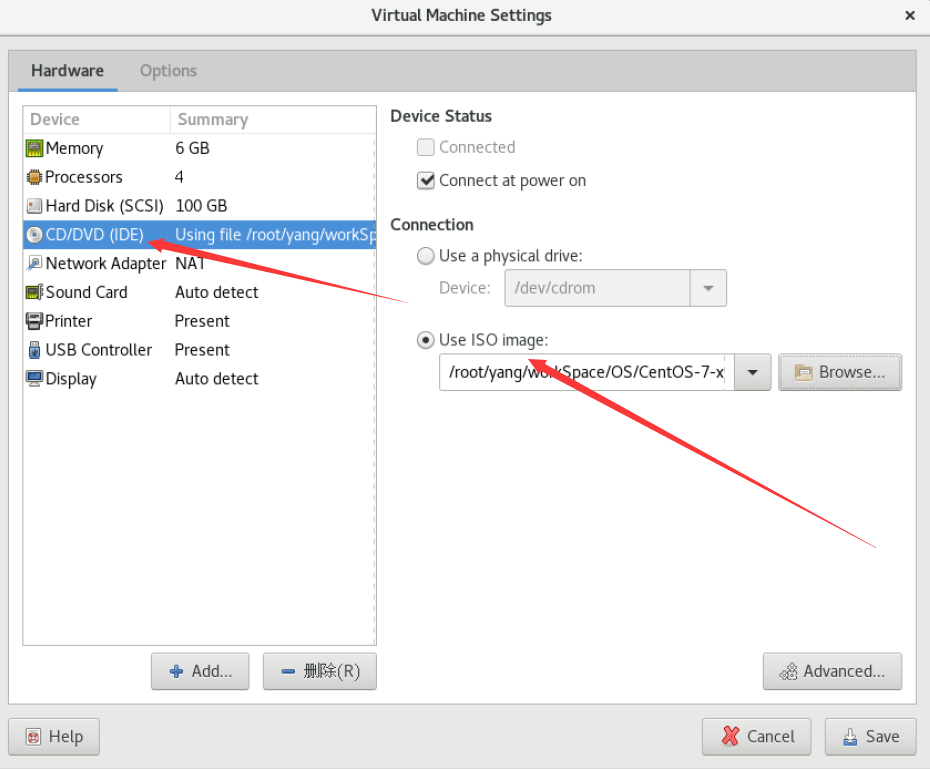
-
开启虚拟机
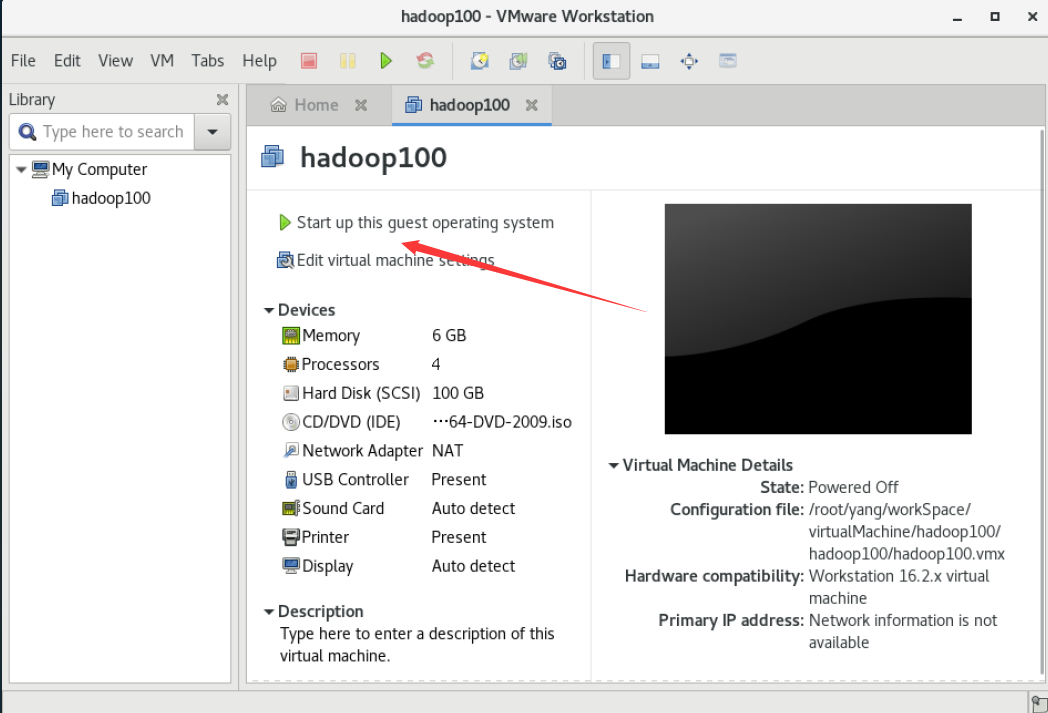
18.选择安装CentOS 7,等待加载
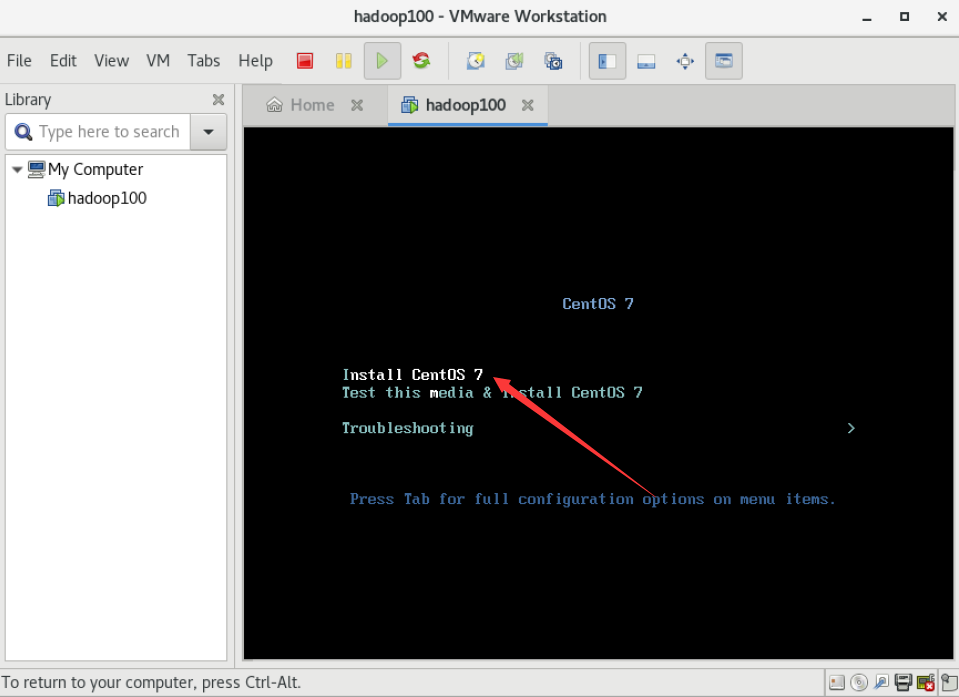
-
使用中文简体,点击继续
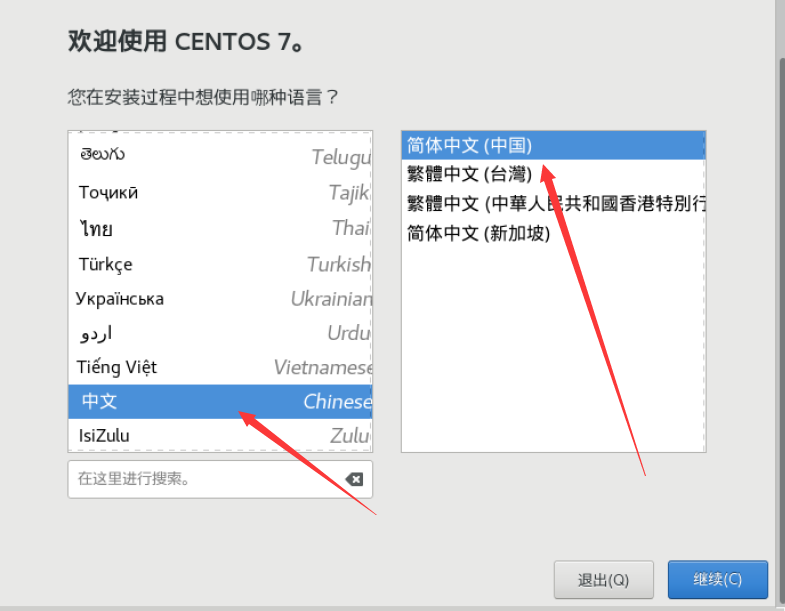
-
点击日期选择上海,点击完成
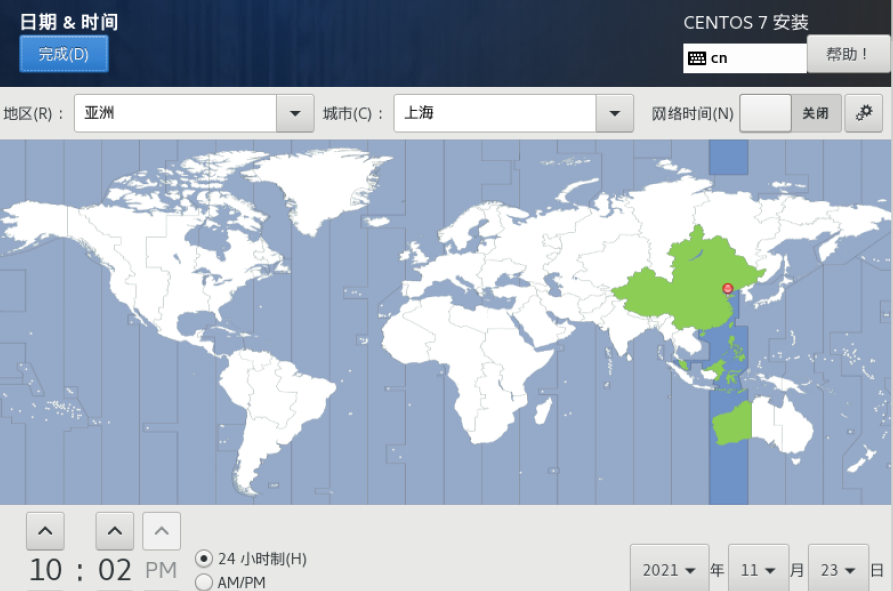
-
点击软件选择,选择桌面安装,并选择一些开发工具包,点击完成
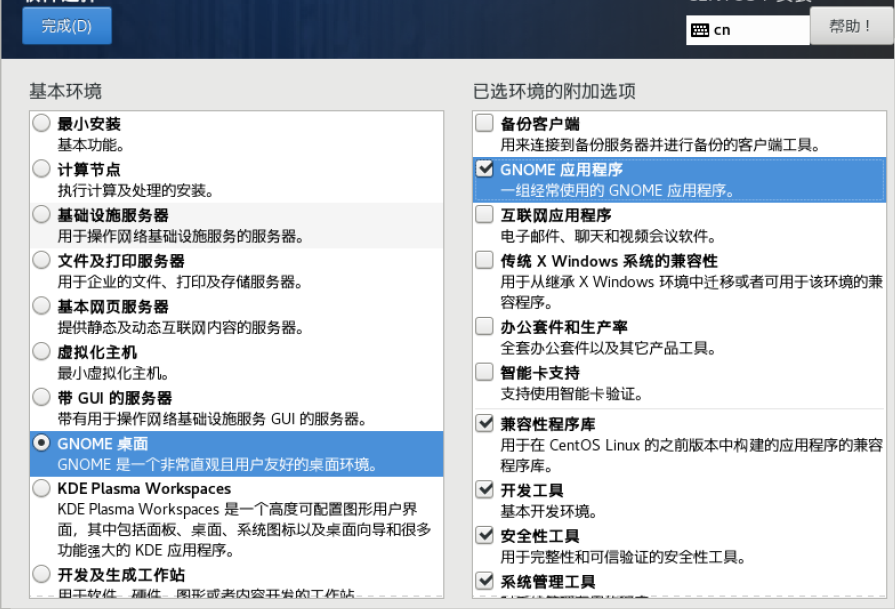
-
点击安装位置,我要分区,点击完成
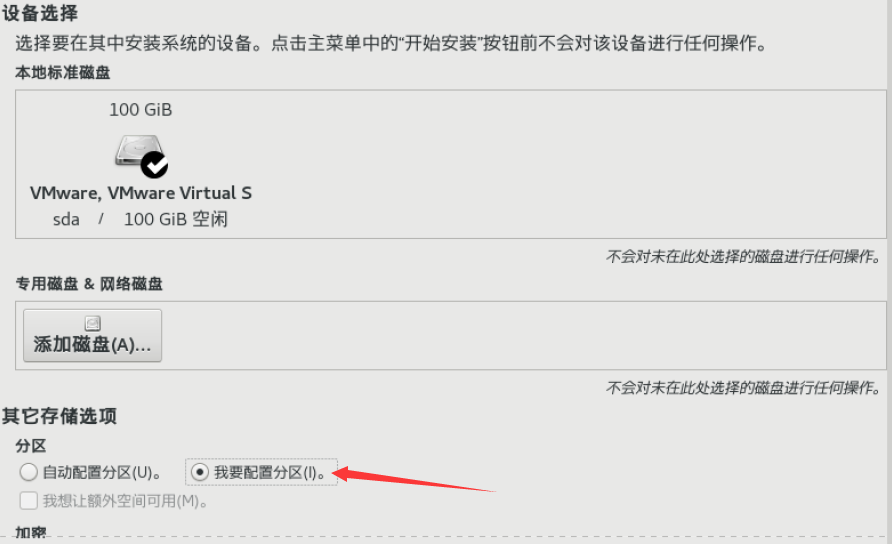
-
挂在三个分区,如图,点击完成
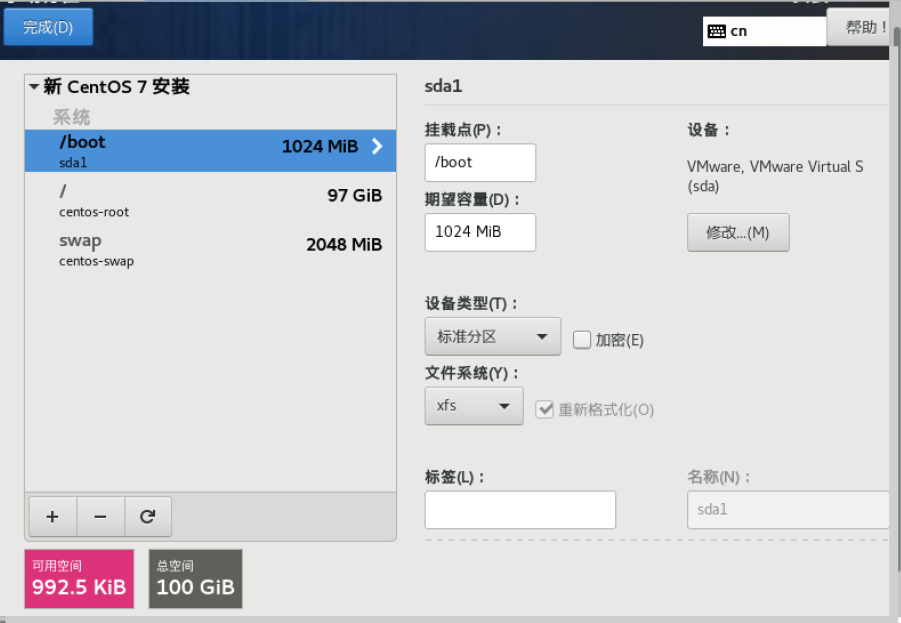
-
点击开始安装,并自己设置用户和root密码,等待系统安装完成。
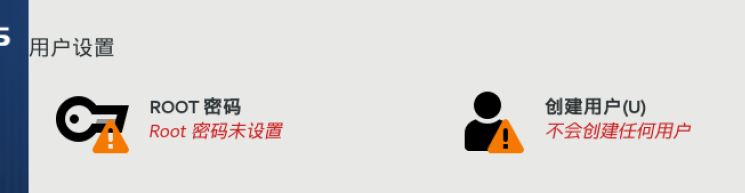
-
安装完成,点击重启
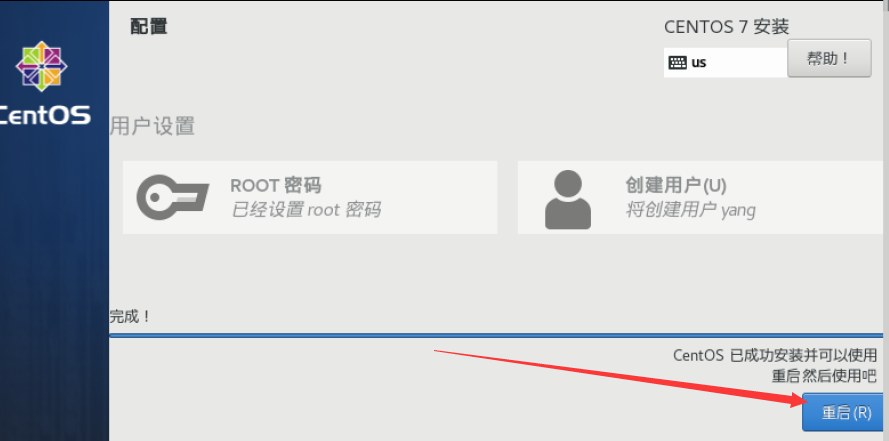
-
点击接受,完成配置
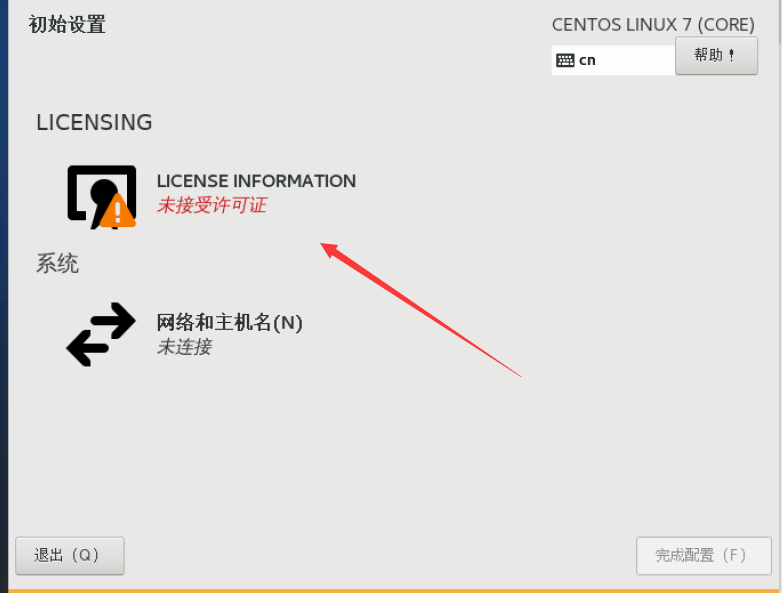
27.登录用户,可选择未列出登录root用户

28.进入系统
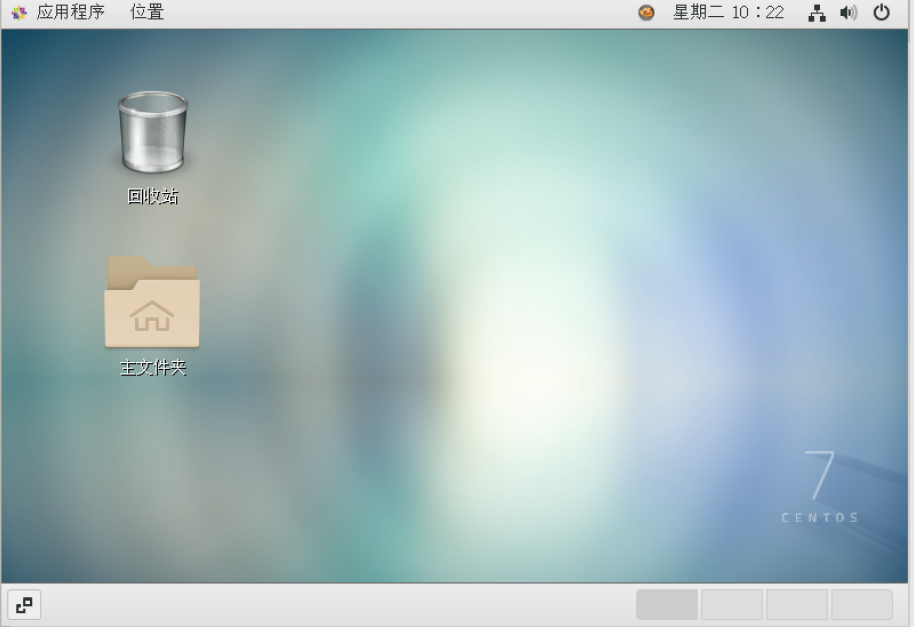
29.配置虚拟机ip

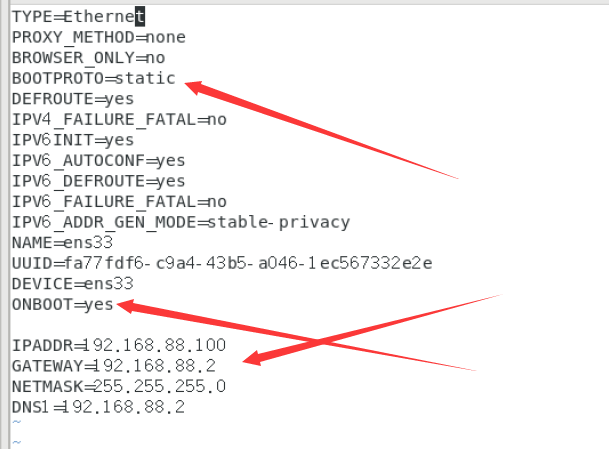



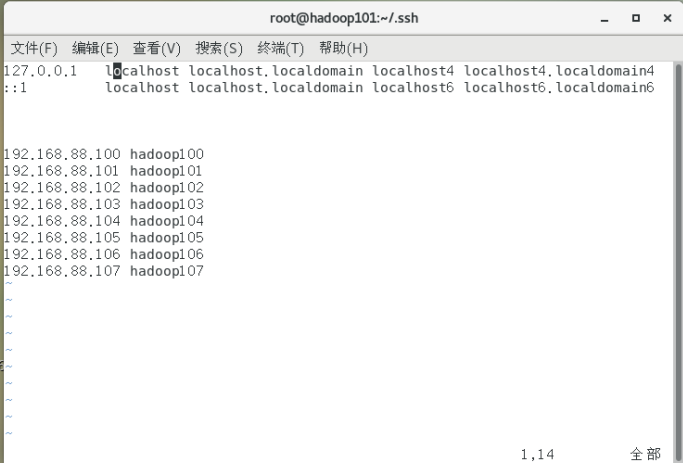
-
配置vmware网络设置
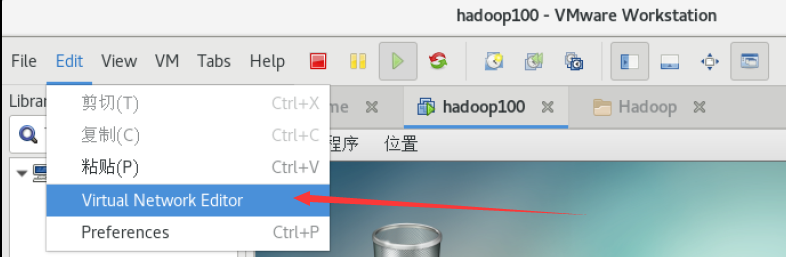
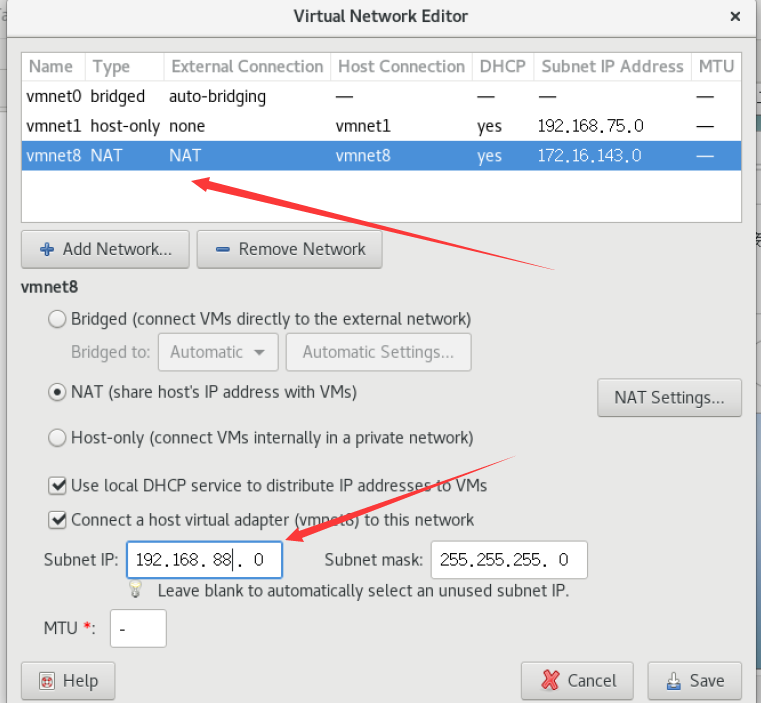
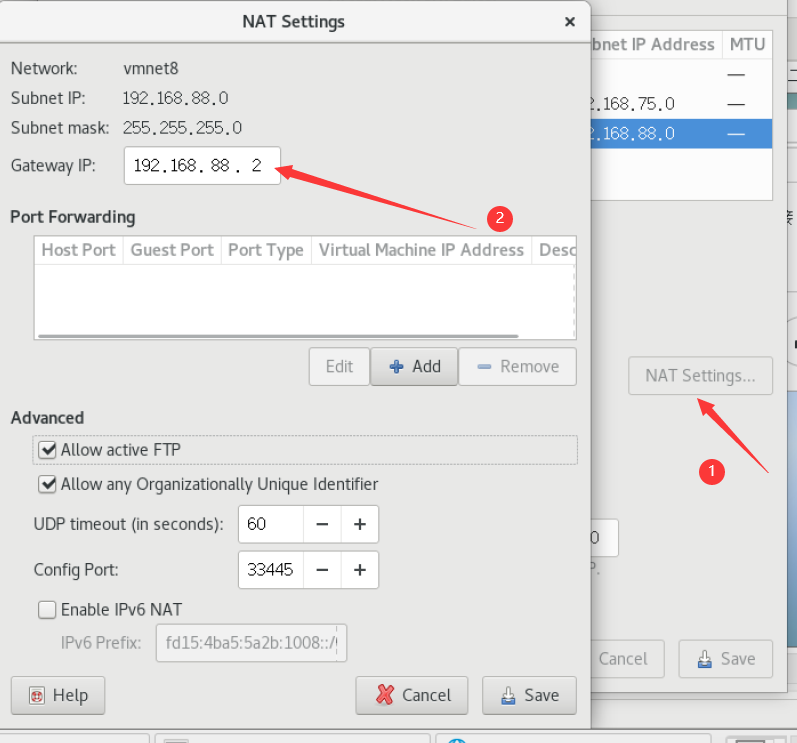
-
重启虚拟机,测试虚拟机
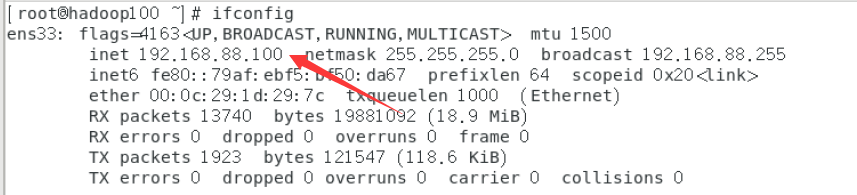


-
安装epel-release
注: Extra Packages for Enterprise Linux 是为“红帽系”的操作系统提供额外的软件包,适用于 RHEL、 CentOS 和 Scientific Linux。相当于是一个软件仓库, 大多数 rpm 包在官方repository 中是找不到的)
yum install -y epel-release
-
关闭防护墙并防止开机自启
systemctl stop firewalld
systemctl disable firewalld.service
注意:在企业开发时,通常单个服务器的防火墙时关闭的。公司整体对外会设置 非常安全的防火墙
-
在/opt 目录下创建文件夹 module、software 一般软件安装放在opt目录中。
mkdir /opt/module /opt/software
rpm -qa | grep -i java | xargs -n1 rpm -e --nodeps
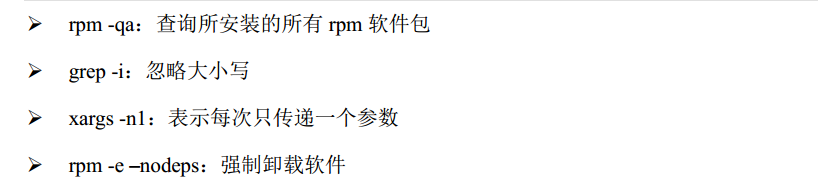
自此模板虚拟机安装完成。
百度网盘资料包
链接:https://pan.baidu.com/s/1fa7sHVFdeS6bzzNeEfmnqQ
